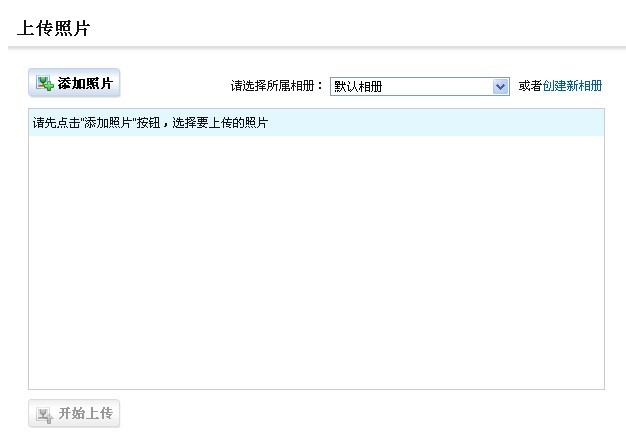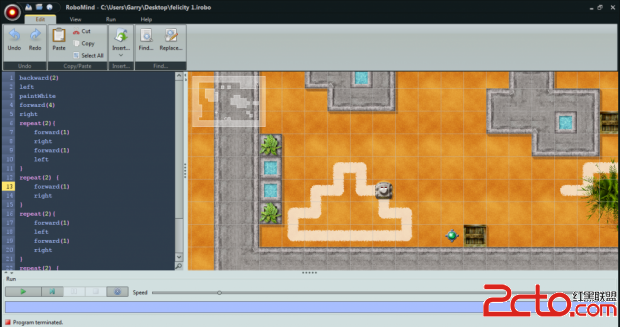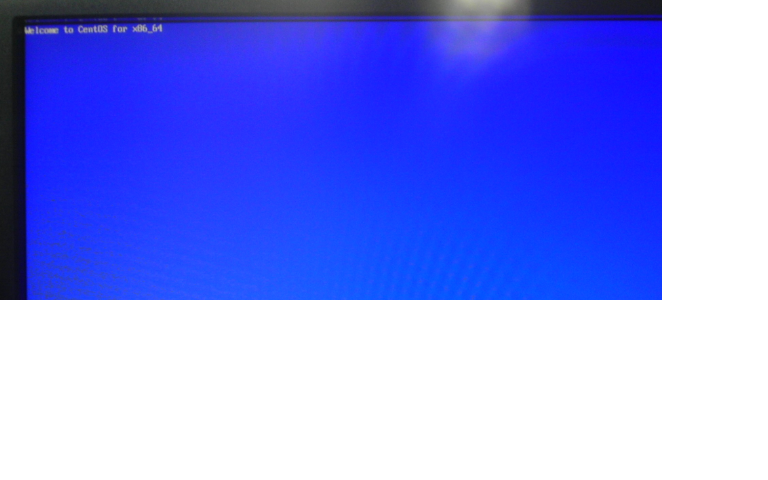浅谈程序脱壳后的优化
写这篇文章的目的是想让大家了解如何利用现有的工具来优化脱壳后的程序。 因为要让脱壳优化过的程序可以用汉化工具正常汉化的话,要求要稍微高一些,我就基于优化后的文件可正常用汉化工具汉化这样的目标来讲解。这篇文章主要是为新手服务的,所以肯定比较罗唆,高手可以略过。
这篇文章中我采用 dwing 的 WinUpack 0.39 final 讲述。采用 WinUpack 来讲解的原因主要是这款壳把 PE 头搞得很让人郁闷,修复其它脱壳后的程序不需要修复 PE 文件头,而修复 WinUpack 却要考虑修复 PE 头的问题,而且这个壳加壳后把原程序的各个区段都合并了,修复的步骤要多一些,这样也方便大家了解的更详细一点。我准备分两部分来讲述,第一部分我采用 WinUpack 0.39 final 来给我自己用 MASM 写的一个示例程序加壳,然后来进行脱壳优化,第二部分直接讲解 WinUpack 0.39 final 中的那个中文版 WinUpackC.exe 的脱壳优化。其实本来直接写 WinUpackC.exe 的脱壳优化就可以了,不过我开始的时候没准备写 WinUpack 主程序的脱壳,写到后来才发现用自己写的示例程序加壳后再谈脱壳后的优化,有点自说自话的感觉,所以临时决定加一个 WinUpack 主程序的脱壳优化。
一、示例程序的脱壳优化
1、脱壳
这里的目标程序是我用 MASM 写的一个对话框的简单例子,我采用 WinUpack 的默认选项把原程序 test.exe 加壳,加壳后的程序名为 test1.exe,大小由原来的 6.5K 变为 4.4K。因为 WinUpack 给程序加壳时修改了 PE 头的缘故,普通 OD 可能加载不了用 winUpack 加壳后的程序,所以我们换用看雪兄修改的 OllyICE 载入加壳后的 test1.exe,会出现一个“32 位可执行文件格式错误或未知”的错误对话框,不用管,点确定,又出现一个“无法在内存中分配 XXXXX 字节”的错误对话框,继续点确定,我们停在这里:
00401018 > BE B0114000 MOV ESI,test1.004011B0
0040101D AD LODS DWORD PTR DS:[ESI] ; ESI地址处的值就是OEP
0040101E 50 PUSH EAX
WinUpack 的壳比较好脱,F8 到上面的第二条指令时,ESI 所显示的值就是存放 OEP 的地址。我这里在信息窗口中看到的是以下内容:
DS:[ESI]=[004011B0]=00401000
现在我在反汇编窗口中按 CTR+G 直接来到地址 00401000 处,按 F4,就停在 OEP 处了:
00401000 6A 00 PUSH 0
00401002 E8 79010000 CALL test1.00401180 ; JMP 到 kernel32.GetModuleHandleA
00401007 A3 1C304000 MOV DWORD PTR DS:[40301C],EAX
现在我们用 LordPE 完全转存 test1.exe 的进程,另存为 dumped.exe,现在可以看到这个 dumped.exe 大小有 64K 了。不要关 OD,打开 ImportREC,选择进程 test1.exe,OEP 填入 1000,选“自动查找 IAT”,会有一个“发现一些信息”的对话框,点确定,再点“获取输入表”,现在我们就得到了完整的输入表了。我们先来保存一下树文件,另存为 test_tree.txt。不要关 OD 和 ImportREC,让它们都暂时开在那,先复制一份我们刚才用 LordPE 完全转存出来的 dumped.exe 备份。
2、根据对齐值分析区段中的内容
在开始之前,我们先了解一下对齐的一些概念:文件区块有两种对齐值,一种是磁盘文件中的,另一种是内存中的。PE文件被映射到内存时,区块总是至少以一个页边界为开始,在x86系统中,每个内存页的大小是4K,也就是0x1000字节,所以在x86系统中,PE文件区块的内存对齐值一般等于0x1000,每个区块按0x1000之倍数内存偏移位置开始。另一种是磁盘对齐值,这个实例磁盘对齐值是0x1000,每个区块按0x1000之倍数的文件偏移位置开始。有时为了使磁盘文件更小些,你可以用0x200对齐值。
有了上面的预备知识,我们现在用 LordPE 的 PE 编辑器打开 dumped.exe 来看看。
现在我们点击一下区段按钮,看看各个区段中有什么内容。
因为上面我们已经看到文件块对齐是 1000H,我们就按 1000H 大小的倍数来在16进制编辑器中选择块,分析数据中是否有区段。先在16进制编辑器中查看一下第一个区段。
偏移 2000 是第二个区段开始的地方。有人可能要问你怎么知道这是原来的第二个区段开始处?呵呵,因为我前面看到文件对齐粒度为 1000,所以我在16进制编辑器中主要注意与 1000 的倍数对应的偏移地址。当我翻到偏移地址为 2000 时,在这个地址的上面是由一易做图 0 填充的,到这个地址后又开始有数据了,所以我确定偏移 2000 处应该是另一个区段的开始处。如果你在16进制编辑器中看到一易做图 0 后突然看见有数据,你再根据文件对齐粒度注意一下数据的开始地址,一般就可以确定是否已到另一个区段了。由16进制窗口中查看到的信息,我们可以确定 WinUpack 把我们原来的区段都合并了,现在我们要把它们分离出来。
3、分离区段
要说明一下,分离区段和下面的一节修正 PE 头在其他脱壳文件的优化中并不是必须的,这里主要针对 WinUpack 的壳。现在关掉 LordPE,用 WinHEX 打开 dumped.exe,ALT+G,填入偏移 1000,转到相应位置,在偏移 1000 处点右键,选择定义选块,输入相应数据后点确定。
在选好的选块上右键选择复制选块->进入新文件,另存为 text.bin。
其实这个偏移 1000H,长度 1000H 的段不保存也无所谓,这里主要是让大家熟悉一下保存的方法。同样,我们把起始偏移为 3000H,大小为 1000H 的那个段也另存为 data.bin。有人可能要问了,你为什么不把起始偏移为 2000H,大小为 1000H 的那个区段也保存下来?呵呵,因为我知道这里是原来的放输入表信息的那个段,现在已经被破坏了,我就不要了。同样,偏移 4000H 以后的段我也不保存了,那里是资源段,因为在修正过程中我可能要用另外的 RVA 地址来重建资源,所以不保存了。现在我们在 WinHEX 中再定义一个选块,从偏移 2000H 直到文件尾,选中后删除这个选块。
4.修正PE头
现在我们还要做一件事,因为 WinUpack 把 PE 头搞得太乱,我们要找个正常的替换一下。这里我选择 XP_SP2 下的记事本,用 WinHEX 打开记事本,从文件开始偏移为 0 的地方选择一个大小为 1000H 的选块,右键选择复制选块->以十六进制数值方式,现在转到我们正在 WinHEX 中编辑的 dumped.exe,定位到文件开始偏移处,右键选择剪贴板数据->写入(从当前位置覆写),把记事本的文件头粘贴过来。
完成上述工作后保存 dumped.exe,现在文件大小变成 8K 了,用 PETools 的 PE 编辑器来打开这个文件,进行一些修改。先点击文件头按钮。
把区段数由 3 改成 1 后确定,再点击可选头按钮。
改一下上面的镜像基址为 00400000,点击确定。这里可以参考原来备份的 dumped.exe 文件来修改(我前面已经说过要备份原来的那个 dumped.exe 文件用作参考,你不会没备份吧?)。
5、修正及添加区段
现在点击区段按钮,修改一下区段的一些属性。因为前面我们已经把区段改为 1 了,现在打开区段后,只看到一个 .text 区段。在这个区段上右击,选择编辑区段头。
因为我们现在的 .text 段是从偏移 1000H 开始的,大小为 1000H,所以我们要把上面的虚拟偏移和 RAW 偏移都改成 1000,虚拟大小和 RAW 大小也要改成 1000。在弹出的对话框上进行设置。
完成上述修改后点确定,回到区段编辑器中,现在我们要添加一个大小为 1000H 的段,用来存放输入表。这里可能大家也有疑问:你是知道原来的输入表段大小为 1000H,如果你不知道呢?你知道要添加多大的一个区段?其实我这里添加区段的大小是根据 ImportREC 的新建输入表信息中的大小来的。
我们可以在 ImportREC 中看到新建输入表的大小是 18CH,根据区段的对齐粒度 1000H,我这里就选大小为 1000H,已经够用了。这里要留一点余量,有时脱一些壳修复时,余量留的过小则修复的输入表不完全,这时可以从文件中删除这个区段,再按 1000H 的对齐粒度新建一个大一点的区段,重新修复输入表。现在继续我们前面的话题,在区段编辑器中右键点击,选择添加区段菜单项,在弹出的对话框上进行设置。
PETools 默认添加区段的名称是 .NewSH,为了便于识别这个段是用于存放输入表信息的,我们把名称选为 idata。其他的 RAW 数据及虚拟数据大小我们都填 1000,选择用 0x00 填充区段,现在点确定,一个新区段就添加进来了。
我们可以看出 .idata 段的虚拟偏移是 13000,这肯定不正确,我们应该保证各个段的虚拟地址都是连续的。.text 段的虚拟偏移是 1000H,虚拟大小是 1000H,这样虚拟偏移 + 虚拟大小 = 1000H + 1000H = 2000H,可知下一个区段的虚拟偏移应该是 2000H。同样道理 RAW 偏移也应该是连续的,虽然有时候我们看到有类似这样的:第一个区段:RAW 偏移:400H,RAW 大小:1D0;第二个区段:RAW 偏移:600H,RAW 大小:1B8,这样看起来好像并不连续啊。因为 400 + 1D0 = 5D0,下一个区段应该从 5D0 开始才对。但如果你用16进制工具打开文件看一下就知道了。这种情况是文件粒度按 200H 对齐,区段中的实际数据没有 200,这里显示的只是实际的数据大小,剩下的按 200H 对齐的部分用 0x00 填充了。所以下一个区段还是按文件对齐粒度设置偏移的。同样,文件对齐粒度是其他数值时也存在这种情况。说了这么多,大家应该也明白了,编辑一下 .idata 的区段头,把虚拟偏移 13000 改成 2000。至于后面那个特征值为什么可以改成 C0000040,我就不多说了,在编辑区段的时候点一下特征值后面那个 ... 按钮,上面应该可以看到详细的说明。
6、修正输入表
现在我们的前期工作暂告一个段落,保存好我们的修改退出 PETools,现在轮到 ImportREC 上
补充:综合编程 , 安全编程 ,